-
Phần mềm anti-rootkit Malwarebytes – Loại bỏ Rootkit độc hại - September 25, 2015
-
Hướng dẫn cách sử dụng Microsoft Word phần 2 - September 25, 2015
-
Hướng dẫn cách sử dụng Microsoft Word phần 1 - September 24, 2015
-
Quản lý Group , Organizatonal Unit trên Active Directory - September 12, 2015
-
McAfee Multi Device Security bảo vệ tất cả các thiết bị của bạn - September 7, 2015
-
Những lưu ý khi chọn mua màn hình LCD - September 6, 2015
-
Quản trị Google Chrome bằng Group Policy Object (GPO) trên Domain Controller - September 5, 2015
-
Phần mềm phòng tránh keylogger Zemana AntiLogger Free - September 5, 2015
-
Quản trị Active Directory : Tạo và Quản lý User - September 4, 2015
-
Phần mềm khôi phục dữ liệu miễn phí MiniTool Power Data Recovery Free - September 3, 2015
Cách sử dụng outlook 2007 cơ bản|Hướng dẫn sử dụng outlook 2007 full ( phần 2)
Hi ! các Bạn sau phần 1 lần trước mình đã giới thiệu cho các bạn cách Cài đặt và cấu hình Outlook 2007 đối với người lần sử dụng đầu tiên. Không biết phần 1 có sai sót và có gì đó làm các bạn không hiểu ? rất mong các bạn phản hồi về mail hoclamit2014@gmail.com.Hôm nay mình giới thiệu tiếp cho các bạn phần tiếp theo.
Phần 2 : Cài đặt và cấu hình outlook 2007 từ Options
Bước 1 : options của outlook 2007 .
Bạn mở chương trình outlook 2007 > Tools ( thanh task trên) > chọn Options trong Options outlook 2007 có những thẻ Preferences,Mail Setup,Mail format,spelling,other. Hiện tại mỉnh quan tâm đến thẻ Mail Setup thôi bạn nhé . 
Bước 2 :setup e-mail Accounts
Trong phần e-mai Accounts bạn quan tâm giúp mình 2 thẻ E-mail và Data Files  E-mail : Bạn chọn New ( tạo 1 account mới ) > bạn setup theo hướng dẫn Cách sử dụng outlook 2007 cơ bản|Hướng dẫn sử dụng outlook 2007 full ( phần 1) Hoặc bạn xem clip ở dưới nhé
E-mail : Bạn chọn New ( tạo 1 account mới ) > bạn setup theo hướng dẫn Cách sử dụng outlook 2007 cơ bản|Hướng dẫn sử dụng outlook 2007 full ( phần 1) Hoặc bạn xem clip ở dưới nhé
Data File : Bạn chon Add > chọn Office outlook personal folders file ( .pst) > chọn ổ đĩa mình muốn lưu nếu bạn ok thì mặc định là C:UserstênuserAppDataLocalMicrosoftOutlook nhưng mẹo ở đây bạn nên lưu vào ổ đĩa ngoài ổ hệ thống ví dụ ổ đĩa D:, việc này sẻ giúp mail bạn không thể mất khi cài lại windows bạn nhé.  Vậy là đã setup xong outlook 2007 với options rồi bạn nhé ! hi vọng các bạn hiểu hơn và có phản hồi về địa chỉ mail hoclamit2014@gmail.com . Để hiểu hơn mình xin trình bày lại cách cài đặt outlook 2007 bằng video bạn nhé.
Vậy là đã setup xong outlook 2007 với options rồi bạn nhé ! hi vọng các bạn hiểu hơn và có phản hồi về địa chỉ mail hoclamit2014@gmail.com . Để hiểu hơn mình xin trình bày lại cách cài đặt outlook 2007 bằng video bạn nhé.
ThinhNguyen
Summary
Reviewer
Bijo
Review Date
Reviewed Item
Cách sử dụng outlook 2007 cơ bản
Author Rating










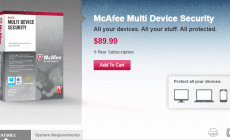











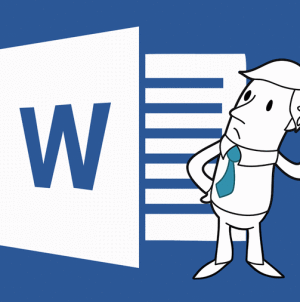


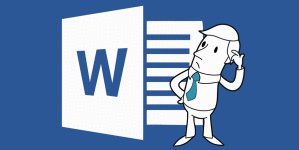

One Trackback for this Post.
[…] Cách sử dụng outlook 2007 cơ bản|Hướng dẫn sử dụng outlook 2007 full ( phần 2) 0 17.Jun […]